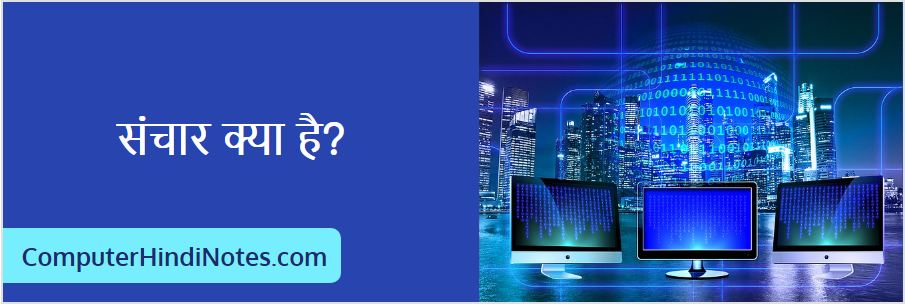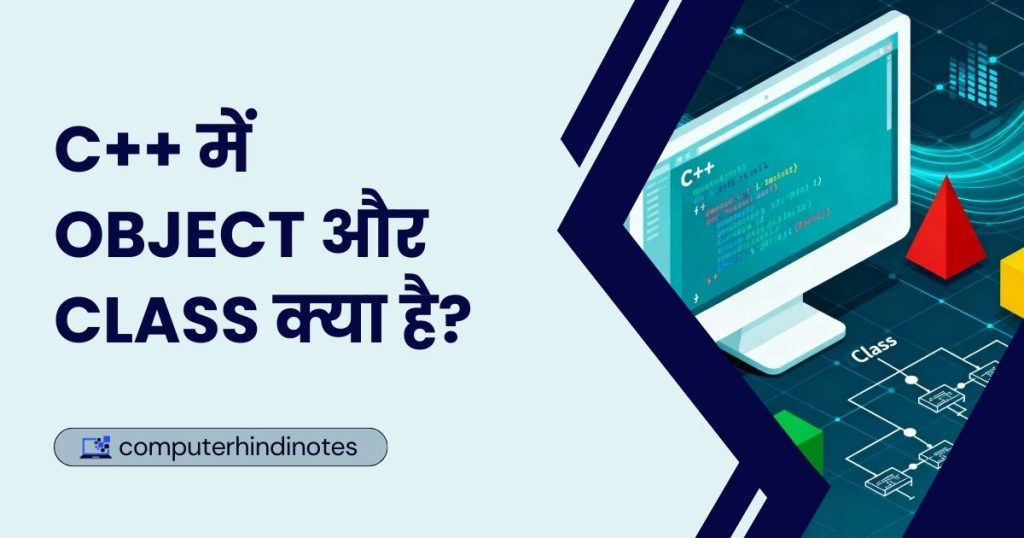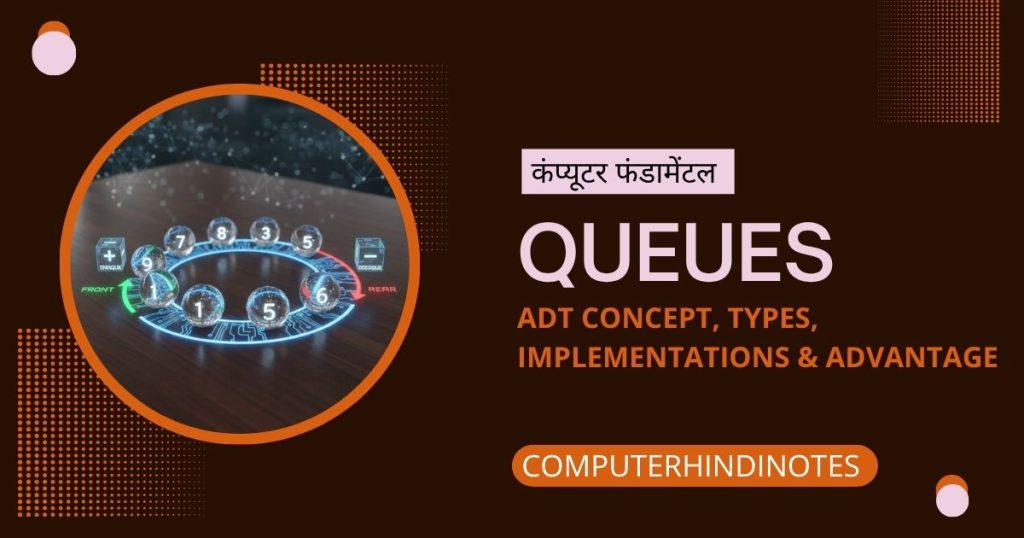कंप्यूटर में ड्राइव का नामकरण कैसे करते हैं
(Drive Naming Convention in PC)
जब कंप्यूटर का आविष्कार किया गया था उस समय कंप्यूटर में किसी भी तरह के स्टोरेज डिवाइस का प्रयोग नहीं किया जाता था इसका मतलब हैं की आप कंप्यूटर में कुछ भी सेव करके नहीं रख सकते थे| फिर हमारे सामने कुछ ऐसे कंप्यूटर आये जो आम लोगों की पहुँच से दूर थे इनका प्रयोग कंपनी, ऑफिस, बैंक आदि में किया जाता था लेकिन कंप्यूटर में डाटा को स्टोर करने के लिए फ्लोपी डिस्क (Floppy Disk) का प्रयोग किया जाता था बिना फ्लॉपी डिस्क के कंप्यूटर चालू नहीं होता था यह कंप्यूटर का पहला स्टोरेज डिवाइस था इसलिए इस फ्लोपी डिस्क का नाम (A) रखा गया| इसके बाद एक और फ्लॉपी डिस्क बनाया गया जिसका नाम (B) ड्राइव रखा गया|

इस तरह कंप्यूटर को रन करने के लिए दो अलग अलग ड्राइव बनाई गई जिनका नाम A और B रखा गया| लेकिन फ्लॉपी में आप ज्यादा डाटा स्टोर नहीं कर सकते थे और जो भी डाटा होता था वो ज्यादा सिक्योर नहीं होता था यानि की डाटा डिलीट या फिर ख़राब होने का खतरा बना रहता था इसी कारण हार्ड ड्राइव का अविष्कार हुआ और 1980 के बाद कंप्यूटर में हार्डडिस्क का प्रयोग होने लगा इसमें आपका डाटा सेफ रहता है और आप इसमें ज्यादा से ज्यादा डाटा स्टोर कर सकते है इसके बाद एक्सटर्नल ड्राइव आने लगे जैसे की पेनड्राइव (Pendrive), मेमोरी कार्ड इत्यादि|
अब सिस्टम में ए(A) और बी(B) ड्राइव तो पहले से फ्लॉपी डिस्क के लिए रिज़र्व हो चूका था इसलिए इसके बाद आता है C ड्राइव जो की हार्ड ड्राइव यानि हार्ड डिस्क को दे दिया गया यही कारण है की कंप्यूटर में जो भी विंडो इनस्टॉल करते है वो हमेसा सी ड्राइव (C Drive) में ही इनस्टॉल होता है क्योकि ए और बी ड्राइव अभी भी फ्लॉपी डिस्क के लिए रिज़र्व है|
C ड्राइव के बाद D, E, F, G… यह क्रम Alphabetically बढ़ता जाता हैं आप अपने कंप्यूटर में जो हार्ड डिस्क लगाते हैं उस हार्ड डिस्क की मेमोरी को छोटे छोटे हिस्से में बाँट दिया जाता हैं जिसे ड्राइव कहते हैं और इसी कारण C ड्राइव के बाद ड्राइव का नाम D, E, F दिया जाता हैं|
उदाहरण के लिए –यदि आपने अपने कंप्यूटर की हार्ड डिस्क को तीन भागों में बांटा तो आपके कंप्यूटर में C:, D: और E: ड्राइव बनेगे|
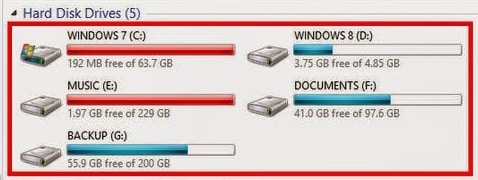
अब यदि आप अपने कंप्यूटर में कोई Pendrive लगाते हो तो आपके कंप्यूटर में आपको E: ड्राइव के बाद F: ड्राइव दिखने लगेगा| इसी के साथ अगर आप एक और Pendrive कनेक्ट करते हैं तो F: ड्राइव के बाद आपको G: ड्राइव दिखने लगेगा|
नोट- यदि आप चाहे तो बाद में इन ड्राइव का नाम अपने हिसाब से बदल भी सकते हैं|